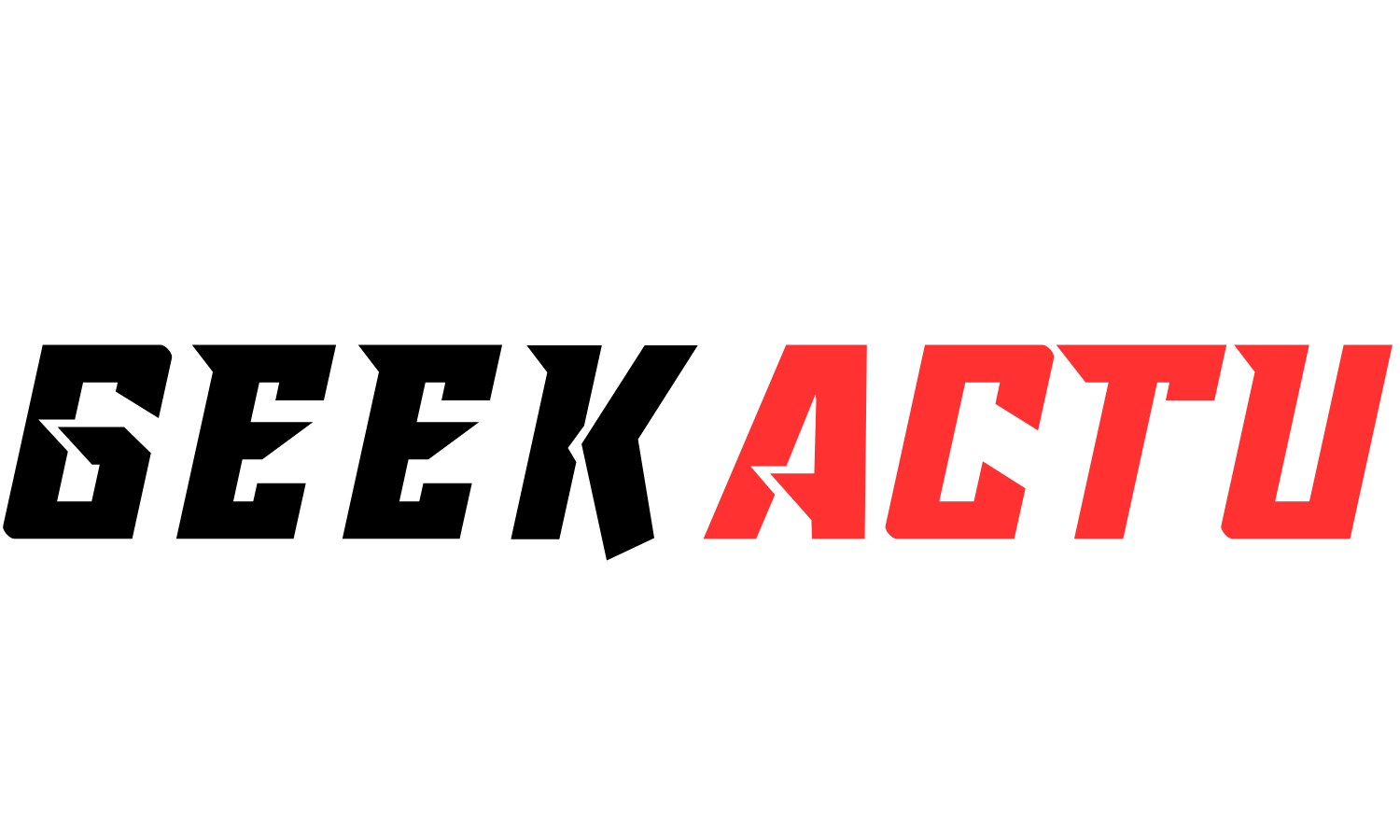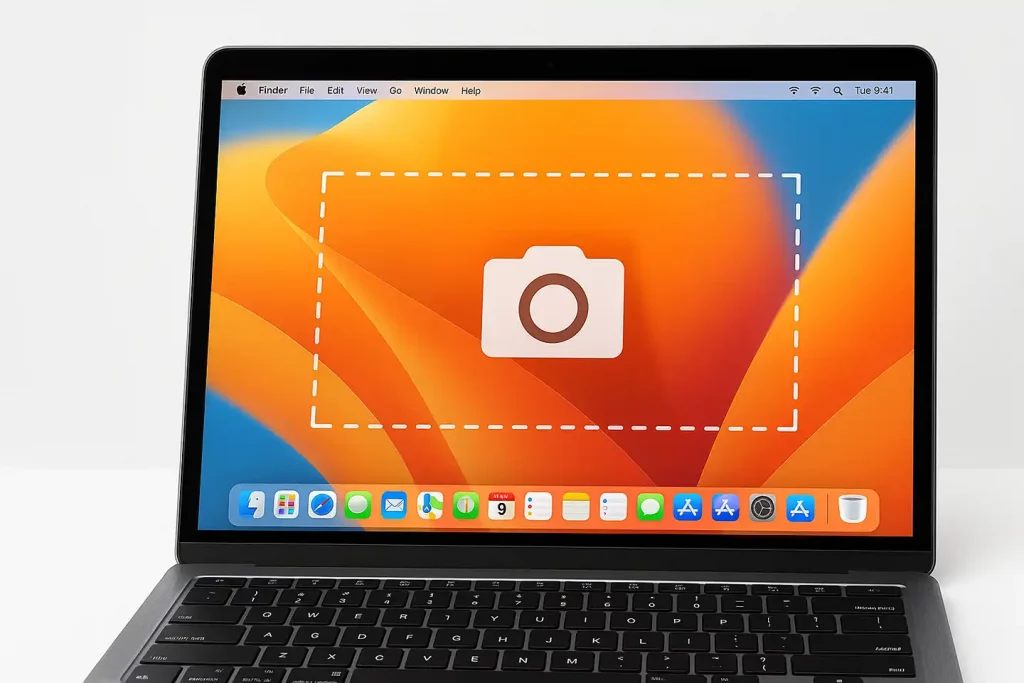Alors, vous venez de passer sur Mac et vous cherchez comment faire une capture d’écran sans passer pour un amateur ? Ou peut-être que vous utilisez déjà macOS depuis des années mais que vous n’avez jamais pris le temps d’apprendre les vraies astuces ? Dans tous les cas, vous êtes au bon endroit !
Aujourd’hui, on fait le tour des méthodes pour capturer votre écran comme un chef. Parce que soyons honnêtes, photographier son écran avec son téléphone, c’est 2005 !
1. Capture d’écran complète : Cmd + Shift + 3
On commence par la base : Cmd + Shift + 3 capture tout votre écran d’un coup. Le fichier PNG atterrit directement sur votre bureau avec un nom bien pratique incluant la date et l’heure.
Parfait pour montrer votre bureau ultra-organisé ou… vos 73 onglets Safari ouverts (on ne juge pas).
Bon à savoir : si vous avez plusieurs écrans, chacun sera capturé séparément. Malin !
2. Capture d’une zone précise : Cmd + Shift + 4
Là, ça devient intéressant ! Cmd + Shift + 4 transforme votre curseur en réticule de précision. Vous sélectionnez exactement la zone qui vous intéresse en cliquant-glissant.
L’astuce qui change tout : une fois votre sélection commencée, maintenez la barre d’espace pour déplacer votre zone sans la redimensionner. Pratique quand on vise mal du premier coup !
Regardez aussi en bas à gauche : macOS affiche les dimensions en pixels. Parfait pour les perfectionnistes.
3. Capture d’une fenêtre : Cmd + Shift + 4 + Espace
Ma méthode préférée ! Après avoir lancé Cmd + Shift + 4, appuyez sur Espace. Votre curseur devient un petit appareil photo et vous pouvez cliquer directement sur la fenêtre à capturer.
Le plus génial ? macOS inclut automatiquement l’ombre portée pour un rendu pro. Si vous préférez sans l’ombre, maintenez Option avant de cliquer.
4. L’outil de capture avancé : Cmd + Shift + 5
Depuis macOS Mojave, Cmd + Shift + 5 ouvre une barre d’outils complète en bas de l’écran. Au menu :
- Capture d’écran complète ou partielle
- Capture de fenêtre sélectionnée
- Enregistrement vidéo d’écran (complet ou partiel)
Le gros plus : vous pouvez choisir où sauvegarder vos captures et même programmer un délai. Fini le bureau envahi de fichiers PNG !
Les astuces de pro
Copier au lieu de sauvegarder : ajoutez Ctrl à n’importe quelle combinaison pour envoyer la capture directement dans le presse-papier. Super pratique pour coller dans un mail !
Édition rapide : après chaque capture, une miniature apparaît dans le coin de votre écran. Cliquez dessus pour accéder aux outils d’édition : ajout de flèches, surlignage, annotations…
Personnalisation : direction Préférences Système > Clavier > Raccourcis > Captures d’écran pour modifier les raccourcis selon vos préférences.
En résumé
Voilà ! Vous maîtrisez maintenant l’art de la capture d’écran sur Mac. Ces raccourcis peuvent sembler anodins, mais croyez-moi, une fois qu’on les a dans les doigts, on ne peut plus s’en passer.
La prochaine fois qu’un collègue vous envoie une photo d’écran floue prise avec son téléphone, vous saurez quoi lui répondre 😉